- Web Templates
- E-commerce Templates
- CMS und Blog Templates
- Facebook Templates
- Website-Builder
OpenCart 2.x.Wie man die ‘Success’ Nachricht im Warenkorb ändert
April 26, 2016
Dieses Tutorial wird Ihnen zeigen, wie man die ‘Success’ Nachricht im Warenkorb in OpenCart 2.x. Vorlagen ändert.
OpenCart 2.x. Wie man die ‘Success’ Nachricht im Warenkorb ändertUm die ‘Success’ Nachricht im Warenkorb zu ändern, sollten Sie die folgenden Änderungen tun:
-
Zuerst, öffnen Sie Ihren File Manager und das /catalog/language/english/checkout Verzeichnis.
-
Wählen Sie die cart.php Datei und öffnen Sie es, um Änderungen im Code-Editor zu machen, oder benutzen Sie den Code Edit Knopf:
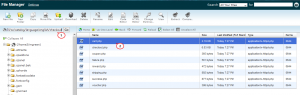
-
Hier werden Sie folgende Codezeilen sehen, die für die Nachrichten im Warenkorb verantwortlich sind:
$_['text_success'] = 'Success: You have added <a href="%s">%s</a> to your <a href="%s">shopping cart</a>!';
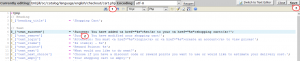
Bitte nicht die “%s” Codes löschen.
-
Um die ‘Success’ Nachricht zu ändern, sollten Sie einfach den vorhandenen Text mit einem Neuen ersetzen und drücken Sie die Save Taste.
-
Danach öffnen Sie Ihr OpenCart Dashboard, gehen Sie zu Extensions -> Modifications und klicken Sie auf die Refresh Taste oben rechts:
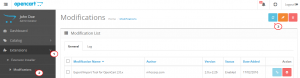
-
Gehen Sie zurück zu Ihrer Webseite und aktualisieren Sie die Seite, mit dem Text, den Sie geändert haben. Sie können sehen, dass wir es erfolgreich bearbeitet haben.
Sie können sich gerne unser detaliertes Video Tutorial anschauen
OpenCart 2.x.Wie man die ‘Success’ Nachricht im Warenkorb ändert













